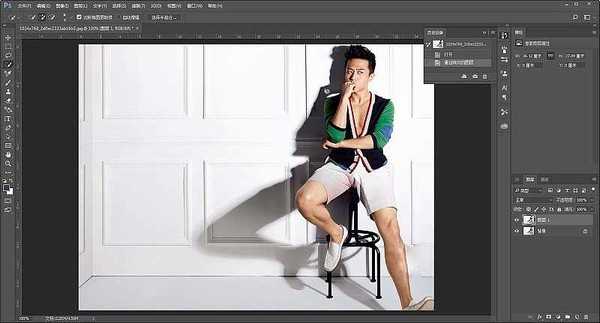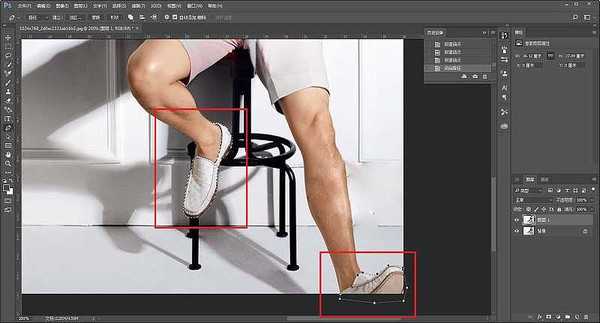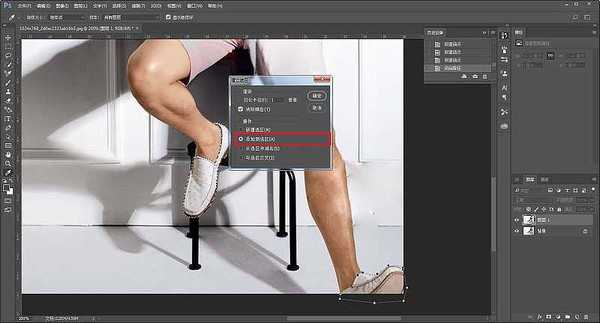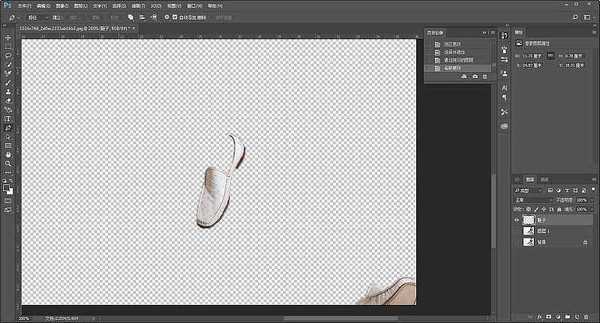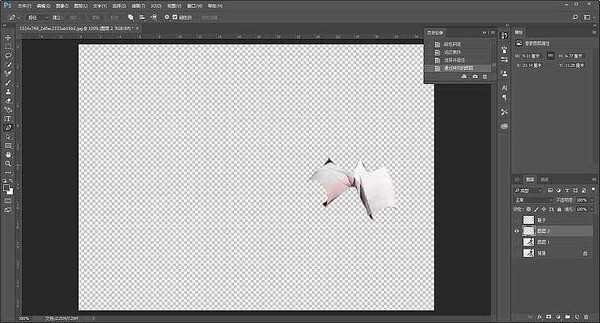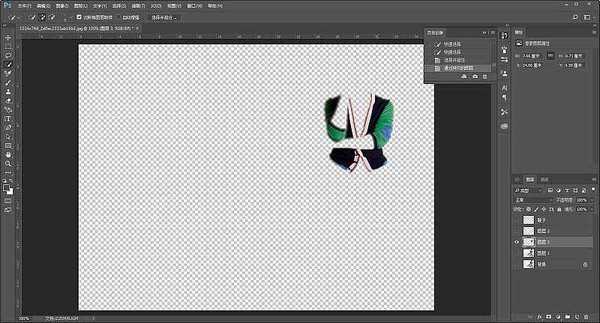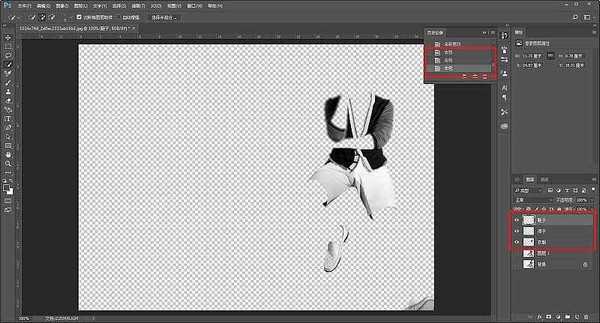衣服增加布纹的方法有很多,作者介绍的方法非常实用。直接把衣服单独抠出,并用想要的布纹剪贴到原衣服上;后期把原衣服的褶皱还原到布纹上,再调整颜色和光影等,得到想要的效果,下面就为大家介绍Photoshop给人像服装更换成有个性的花朵图案方法,一起来看看怎么操作吧。
最终效果
原图
1、首先还是把人物拖进ps里,ctrl+j复制一层。
2、将你需要更换的部分分别用你觉得最方便的方法抠出来,例如我用磁性套索工具抠的左脚,用钢笔工具抠的右脚。
3、注意建立选区的时候,记得选择添加到选区哦。
4、抠出来以后ctrl+j单独复制出来。
5、同理,再把裤子抠出来。
6、抠出衣服来。
7、把抠出的图层分别去色。
8、然后把事先准备好的衣服素材拖进ps里。
9、然后右键点击,创建剪贴蒙板。
上一页12 3 下一页 阅读全文
标签:
人像,服装,花朵,图案
免责声明:本站文章均来自网站采集或用户投稿,网站不提供任何软件下载或自行开发的软件!
如有用户或公司发现本站内容信息存在侵权行为,请邮件告知! 858582#qq.com
内蒙古资源网 Copyright www.nmgbbs.com
暂无“Photoshop给人像服装更换成有个性的花朵图案”评论...
稳了!魔兽国服回归的3条重磅消息!官宣时间再确认!
昨天有一位朋友在大神群里分享,自己亚服账号被封号之后居然弹出了国服的封号信息对话框。
这里面让他访问的是一个国服的战网网址,com.cn和后面的zh都非常明白地表明这就是国服战网。
而他在复制这个网址并且进行登录之后,确实是网易的网址,也就是我们熟悉的停服之后国服发布的暴雪游戏产品运营到期开放退款的说明。这是一件比较奇怪的事情,因为以前都没有出现这样的情况,现在突然提示跳转到国服战网的网址,是不是说明了简体中文客户端已经开始进行更新了呢?